پس شما هم به این نتیجه رسیده اید دنیا در آن سوی پرچین ها بسیار بهتر و زندگی راحت است و با عبور از پل اندروید و دروازه تمدن گوگل، به آرمان شهر دنیای تلفن های هوشمند خواهید رسید. خب، این راهنما برای شما تهیه شده تا از مسیر کوتاه اما پر از سنگلاخ مهاجرت از iOS به اندروید به سلامت گذر کنید و آسیبی به شما و اطلاعات ارزشمندتان نرسد.
تغییر مسیر از آیفون به اندروید شامل پرش از چند مانع است. به خصوص اینکه شما مدت زمان زیادی را در اکوسیستم اپل تنفس کرده و حسابی آلوده آن شده باشید. اما خوشبختانه هیچ کاری غیرممکن نیست و با کمی پشتکار می توانید این مرحله زندگی تان را هم با موفقیت پشت سر بگذارید.
در ادامه مطلب نگاهی خواهیم داشت به اینکه چگونه می تواند شماره های تماس و دیگر داده ها را منتقل کرد، به سرویس های گوگل نقل مکان کرد و با موسیقی ها، فیلم ها و عکس ها کنار آمد. و اینکه چگونه بتوانید بیشترین فایده را از پلتفرم جدید در کارهای روزانه تان ببرید.
آنچه باقی خواهید گذارد
پیش از آنکه عازم این سفر پرماجرا، جذاب و شیرین به سرزمین موعود اندروید شویم، بگذارید آخرین نگاه را به پشت سرمان داشته باشیم. برخی چیزها هستند که شما باید همین جا رهای شان کرده و بروید. بسیاری از کیس ها، کیف ها، داک ها و ابزارهای جانبی که برای آیفون تان خریده اید، تقریبا با هیچ تلفن هوشمند اندرویدی سازگار نخواهند بود. اپلیکیشن های iOS رایگان و غیررایگانی هم که دانلود کرده اید، دیگر به درد نخواهند خورد. اما شما پس از مدتی درخواهید یافت بسیاری از آنها جایگزین های اندرویدی دارند که در انتظار حضور شما را هستند. هر گونه محتوای محافظت شده با DRM هم که از آیتونز خریداری کرده باشید، همین جا غرق خواهند شد. شما به سادگی و به طور قانونی می توانید محدودیت را از موسیقی های تان برداشته و آنها را با خود ببرید. اما این موضوع درباره فیلم ها و برنامه های تلویزیونی صادق نیست.
و نکته آخر، اما نه کم اهمیت، خود آیفون تان است. اگر آن را به کسی هدیه نمی دهید، پس بهتر است به دنبال راهی برای فروش مناسب و با کمترین زیان آن باشید. اما لطفا نکات امنیتی را هنگام فروش آیفون تان فراموش نکنید.
[فقط کاربران ثبت نام شده قادر به مشاهده لینکها هستند . ]
[فقط کاربران ثبت نام شده قادر به مشاهده لینکها هستند . ]
انتقال اطلاعات تماس (شماره تلفن ها)
اولین و مهمترین کار قبل از کنار گذاردن ابزار iOSتان، انتقال شماره تلفن ها و اطلاعات تماس از روی آن است. ساده ترین راه برای انجام این کار، انتقال اطلاعات تماس آیفون به آیتونز نصب شده روی کامپیوترتان، و سپس همگام سازی آن با اکانت گوگل تان است. پس از آن به سادگی می توانید اطلاعات تماس را از Google Contacts به هر ابزار اندرویدی و غیراندرویدی دلخواه منتقل کنید.
در قدم اول برنامه آیتونز را باز کرده و آیفون تان را به کامپیوتر وصل کنید. در بالای پنجره مربوط به سینک کردن آیفون، تب info را خواهید یافت. با باز کردن آن لیستی از امکانات سینک کردن را می بینید. اولین گزینه آن سینک کردن Contacts یا اطلاعات تماس است. از منوی آبشاری جلوی عبارت Sync Contacts With، عبارت Google Contacts را انتخاب کنید. حال لازم است اطلاعات اکانت جیمیل تان را وارد کنید و به اپل اجازه دهید تا شماره های تماس، نام ها و ایمیل ها را از تلفن به بخش Contacts اکانت گوگل تان منتقل نماید.
حال بهتر است یک دور در اکانت جیمیل لاگین کرده و اطلاعات تماس را طبق سلیقه تان مرتب نموده و سرو سامان دهید و اطلاعات اضافی را پاک کنید. اطلاعات تکراری را حذف کرده و موارد ناقص را تکمیل کنید. اکنون آماده انتقال آنها به اسمارت فون اندرویدی تان هستید.
هنگامی که موبایل اندرویدی تان برای اولین بار بالا می آید، از شما می خواهد اکانت گوگل تان را روی آن ست کرده و اجازه سینک شدن تلفن را بدهید. در صورتی این کار را انجام دهید، تلفن به صورت خودکار تمامی اطلاعات تماس را از اکانت جیمیل به بخش کانتکت موبایل وارد خواهد کرد.
اگر قبلا از تلفن هوشمندتان استفاده کرده اید، اکنون می توانید در منوی Settings به بخش Account&Sync رفته و آنجا اکانت گوگل تان را برای سینک شدن تعریف کنید.
یک راه دیگر برای انجام این کار، استفاده از اپلیکیشن رایگان My Contacts Backup است. این برنامه را روی آیفون تان نصب و اجرا کنید و روی دکمه بک آپ تپ کنید. سپس فایل پشتیبان تهیه شده را به ایمیل تنظیم شده روی موبایل اندرویدی تان ارسال نمایید. حال با دانلود این فایل از درون ایمیل روی موبایل اندرویدی، یک فایل VCF در اختیار خواهید داشت که قابل ایمپورت درون اپلیکیشن contacts اندروید است.
اگر هم می خواهید هر شماره را جداگانه ویرایش نموده و ارسال کنید، تنها کافی است آن را روی آیفون باز کرده و پس از انتخاب گزینه Share Contact، آن را از طریق ایمیل یا پیامک برای موبایل اندرویدی تان ارسال کنید. البته این شیوه تنها برای تعداد معدود شماره های تماس کاربردی خواهد بود.
سینک و همگام سازی تقویم
اگر قبلا اکانت گوگل و جیمیل تان را روی آیفون ست کرده باشید، کارها در این مرحله ساده خواهند بود. روی آیفون به منوی Settings بخش Mail, Contacts، Calenders بروید و اکانت جیمیل تان را اضافه کرده یا آن را انتخاب کنید. سپس گزینه syncing یا همگام سازی را برای تقویم ها (Calendars) روشن کنید. اگر قصد رها کردن آیفون و سفر به اندروید را دارید، اما هنوز می خواهید آیپدتان را نگهدارید، اپلیکیشن جیمیل بهترین راه برای همگام نگه داشتن شماره های تماس و تقویم تان میان دو سیستم عامل است. همچنین در صورت لزوم می توانید [فقط کاربران ثبت نام شده قادر به مشاهده لینکها هستند . ] .
تغییر مسیر از اپل به سرویس های گوگل
اپل بیشتر به دلیل اکوسیستم یکپارچه اش مشهور است، اما اگر به اندروید کوچ کنید می توانید از سرویس های گوگل بهره بیشتری ببرید. اکانت گوگل شما در واقع ویزای ورودتان به عرصه وسیعی از سرویس های گوگل است و البته امکان همگام سازی و سینک میان پلتفرمی آنها هم طی چند سال گذشته بهبود چشمگیری داشته است. اکنون وقت آن رسیده که آی کلود و سافاری را فراموش کنید. زیرا شما می توانید تمام این کارکردها (و حتی بیشتر از آن) را با سرویسهای گوگل در اختیار داشته باشید. پس از آنکه در اکانت گوگل تان لاگین کردید، می توانید به تمام سرویس ها، از جمله کانتکتز، بوکمارکز، appointments و files در تمامی ابزارهای اندرویدی دسترسی داشته باشید.
* Google Contacts برای پشتیبان گیری و به اشتراک گذاری اطلاعات تماس
* Google Calendar برای نگهداری برنامه کاری شما و تقویم روزانه
* Google Browser می تواند بوکمارک ها و تب های بازتان را میان کامپیوتر و موبایل اندرویدی تان سینک کند.
* Google Drive برای پشتیبان گیری از فایل ها
* Google Docs برای ویرایش و به اشتراک گذاری اسناد و فایل های آفیس
* Google Music ذخیره سازی و استریم موسیقی های تان روی فضای کلود
* Google+ برای چت کردن و اشتراک یا پشتیبان گیری از عکس های تان
و به جز همه اینها، می توانید از یوتیوب برای تماشای ویدیوها استفاده کنید، از گوگل مپز برای مسیریابی بهره ببرید و با گوگل والت پرداخت های بیسیم از طریق NFC را انجام دهید. همچنین Google Now را دارید که یک دستیار صوتی شخصی و همانند Siri در خدمت شما است.
البته بسیاری از این سرویس ها روی آیفون هم قابل استفاده اند، اما شکی نیست که تجربه آنها روی اندروید بسیار بهینه و مطلوب تر است. این حقیقت که شما تمام اینها را می توانید از طریق یک اکانت گوگل در اختیار داشته باشید، می تواند آن را ساده تر و دسترس پذیرتر سازد و شما وسوسه می شوید که بیشتر و بیشتر از این سرویس ها بهره ببرید.
انتقال عکس ها و ویدیوها
راه های فراوانی برای انتقال فایل های قدیمی تان از آیفون به اندروید وجود دارد، اما اجازه دهید اینجا ساده ترین و معمولی ترین راه را دنبال کنیم. می توانید آیفون تان را با کابل یو اس بی به کامپیوتر ویندوزی متصل کرده و سپس Import pictures and videos را انتخاب کنید تا انتقال خودکار انجام شود. یا اینکه Open device را انتخاب کنید تا فایل های درون دستگاه را ببینید. ویدیو ها و عکس ها درون آیفون در پوشه DCIM ذخیره می شوند. اگر از کامپیوتر مجهز به سیستم عامل مک استفاده می کنید، هنگام اتصال آیفون، پنجره ایمپورت باز شده و شما می توانید فایل ها را از درون آن انتخاب کنید.
وقتی که فایل ها را به کامپیوترتان منتقل کردید، موبایل اندرویدی را با کابل یو اس بی به کامپیوتر ویندوزی متصل نموده و در پنجره باز شده گزینه Open device to view files انتخاب کنید تا فایل های درون اسمارت فون تان را ببینید. حال می توانید فایل های درون کامپیوتر را به ابزار اندرویدی تان کشیده و درون آن کپی کنید. البته در یک کامپیوتر مجهز به سیستم عامل مک ممکن است به اپلیکیشن Android File Transfer نیاز داشته باشید یا شاید ترجیح دهید از سرویس های کلود برای انتقال فایل از کامپیوتر به ابزار اندرویدی بهره ببرید.
البته یک راه ساده تر هم انتقال بیسیم فایل های ویدیو و عکس است. اگرچه این روش به زمان بیشتری نیاز دارد. برای این کار می توانید از سرویس های کلود یا ابری استفاده کنید. به راحتی سرویس گوگل درایو یا دراپ باکس را روی آیفون نصب کرده و فایل ها را درون آن آپلود کنید. آنگاه همان اپلیکیشن را روی اندروید نصب کرده و به راحتی فایل های تان را دانلود کنید.
انتقال موسیقی ها
اگر بخواهید فایل های موسیقی درون اکانت آیتونزتان را به ابزار اندرویدی تان ببرید، چند راه پیش روی تان وجود دارد. راحت ترین شیوه این است که روی همان کامپیوتری که آیتونز نصب شده، وارد اکانت گوگل میوزیک شوید. حالا Music Manager گوگل را دانلود و آن را نصب کنید. سپس هنگامی محل ذخیره موسیقی ها را از شما سوال شد، آیتونز را انتخاب کنید. آنگاه نوبت به انتخاب گزینه Upload all songs and playlists می رسد. البته می توانید لیست آهنگ ها و پادکست های مجزا را هم انتخاب کنید. با این کار از این پس همچنان می توانید از آیتونز استفاده کرده و به خرید آهنگ ادامه دهید، اما آنها را با Google Music هم سینک کنید. اما این روش تنها برای مناطقی کاربرد دارد که امکان استفاده از گوگل میوزیک را دارند.
اگر به دنبال راه حلهای دیگری برای انجام این کار هستید، بهتر است به مقاله « [فقط کاربران ثبت نام شده قادر به مشاهده لینکها هستند . ]» نگاهی بیاندازید. به دلیل محافظت فیلم ها و برنامه های تلویزیونی خریداری شده از آیتونز توسط DRM، شما نمی توانید به صورت قانونی آنها را به اسمارت فون اندرویدی تان منتقل کنید. متاسفانه داستان درباره کتابهای الکترونیک هم به همین صورت است.
انتقال پیامک ها
انتقال این بخش از محتوا کمی سخت تر از بقیه بوده و نیاز به کلک های بیشتری دارد. با این حال برخی ترجیح می دهند پیام های متنی آیفون شان را به اندروید منتقل کرده و در موبایل جدیدشان هم آنها را داشته باشند. این کار امکان پذیر است. ساده ترین راه استفاده از اپلیکیشن iSMS2droid است. اما این برنامه مدت زمان زیادی است که به روز نشده است و ممکن است روی همه دستگاه ها به خوبی کار نکند. همچنین برای کار با آن لازم است ابتدا نسخه پشتیبانی از پیامک های تان روی آیتونز تهیه کنید و سپس به دنبال فایل آن برای تبدیل بگردید.
اگر از موبایل اندرویدی ساخت سامسونگ بهره می برید، می توانید از نرم افزار Samsung Kies برای بازیابی نسخه پشتیبان ایفون استفاده کنید که شامل پیامک های آن هم خواهد بود. علاوه بر این می توانید برخی اپلیکیشن های آنلاین غیر رایگان ویژه این کار را در اینترنت بیابید. این برنامه ها به شما اجازه می دهند پیامک ها، اطلاعات تماس، عکس ها و حتی لاگ تماس های تان را هم کپی کرده و به گوشی جدید انتقال دهید. اما در کنار نیاز به هزینه بالا، چندان نمی توان آنها را تضمین کرد.
منبع : Digitaltrends


 LinkBack URL
LinkBack URL About LinkBacks
About LinkBacks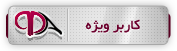
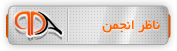








 پاسخ با نقل قول
پاسخ با نقل قول

بوک مارک ها